Pour ce tuto, vous pouvez soit lire la vidéo ci-dessous:
Soit lire l'article ci-dessous:
Sommaires:
Introduction
J'en avais marre de me faire insulter par mes prospects et mes clients. J'en avais marre que mes mails soient signalés comme spam. J'en avais marre de réaliser peu de ventes avec mes campagnes email. Bref, j'étais à bout. J'envoie souvent des campagnes emails avec Wix, mais j'étais sur le point de changer de logiciel. Heureusement, j'ai découvert cette fonctionnalité de Wix qui a complètement changé mon business et ma manière de réaliser des campagnes emails.
Cette fonctionnalité, c'est le "segment wix", votre chiffre d'affaires se trouve dans vos campagnes email, nulle part ailleurs. L'objectif de votre site Wix est de vous rapporter un maximum d'e-mails, car tous vos clients ne vont pas acheter immédiatement sur votre site Wix. Une grande partie d'entre eux hésite.
Vous devez donc capturer leurs emails pour créer une relation avec eux, puis leur vendre vos produits et services via une campagne email. Donc, voyons tout de suite comment créer une campagne email en utilisant les segments Wix.
Présentation de l'interface du segment Wix
Alors, ce que vous devez faire, c'est d'abord vous rendre dans votre tableau de bord Wix. Ensuite, vous devez aller dans l'onglet 'Contacts'.
Une fois que vous êtes dans l'onglet 'Contacts', vous allez dans 'Segments':

Là, en fait, vous êtes dans l'interface des segments, comme vous pouvez le voir. Il y a déjà des segments qui sont créés par défaut. Vous avez 'Abonné actif' et 'Client potentiel'.

Comment créer un segment Wix ?
Maintenant, ce qu'on va faire, c'est créer un nouveau segment. Pour cela, c'est simple : on clique sur le gros bouton 'Créer un segment'.

Ensuite, ici, vous devez nommer votre segment. Dans mon cas, je vais faire la promotion d'une de mes formations, donc je vais l'appeler 'Promotion Formation', par exemple:

Comment ajouter des filtres à votre segment Wix ?
Quand vous êtes dans les filtres, vous avez différents types de filtres disponibles. Vous avez les filtres "attributs de contact", les filtres "champs personnalisés" et les filtres "activités des emails marketing".
Les filtres attributs de contact concernent la personnalisation de vos contacts tels que le prénom, l'email, l'adresse, etc.
Les filtres champs personnalisés sont souvent les champs que vous avez ajoutés manuellement.
Les filtres activités des emails marketing concernent l'interaction des contacts avec vos emails marketing.
Maintenant, j'ai mes contacts qui se sont créés au cours des 90 derniers jours. Cependant, j'ai peut-être aussi ajouté des contacts manuellement. Ce que je veux vraiment, ce sont les gens qui se sont abonnés à ma newsletter. Alors, comment je vais faire ? Eh bien, ce que je vais faire, c'est ajouter un filtre supplémentaire.
Je vais cliquer sur "Ajouter un filtre",

Je vais utiliser un libellé qui correspond à ma newsletter. Par défaut, lorsque quelqu'un interagit sur votre site Wix en remplissant un formulaire, il verra le libellé "M'a contacté".

Cela peut être intéressant. Si vous avez une pop-up Wix ou une newsletter, cela sera un autre libellé, à vous de vérifier. Pour ma part, je vais utiliser un libellé ici, puis je vais utiliser une condition, je vais mettre "est égal à" (on verra plus tard à quoi cela correspond).

Comment envoyer une campagne e-mail à votre segment Wix ?
Pour envoyer une campagne e-mail à votre segment créer, cliquez tout simplement sur "Envoyer une campagne".

Cependant, je ne peux pas envoyer une campagne car mon segment n'est pas pertinent. C'est un site fictif avec de faux abonnés et il n'y a pas eu d'abonnés créés au cours des 90 derniers jours.
Lorsque je clique sur "Envoyer une campagne", je suis redirigé vers l'interface qui permet d'envoyer une campagne email.

Après cela, tout ce que vous avez à faire, c'est cliquer sur "Configurer votre email", puis sur "Suivant".

Vous verrez que dans les destinataires, vous retrouverez votre segment. Vous pouvez voir que votre segment est coché par défaut ici avec le nom "Promotion Mars", par exemple.

Dans un vrai site, ce sera votre propre site Wix et il y aura beaucoup plus de contacts. Voilà comment envoyer une campagne email avec un segment Wix, mais ce n'est pas fini.
Comment exclure vos acheteurs des segments Wix ?
Pour exclure vos acheteurs des segments Wix, voici comment procéder :
Accédez à l'interface des segments dans Wix.
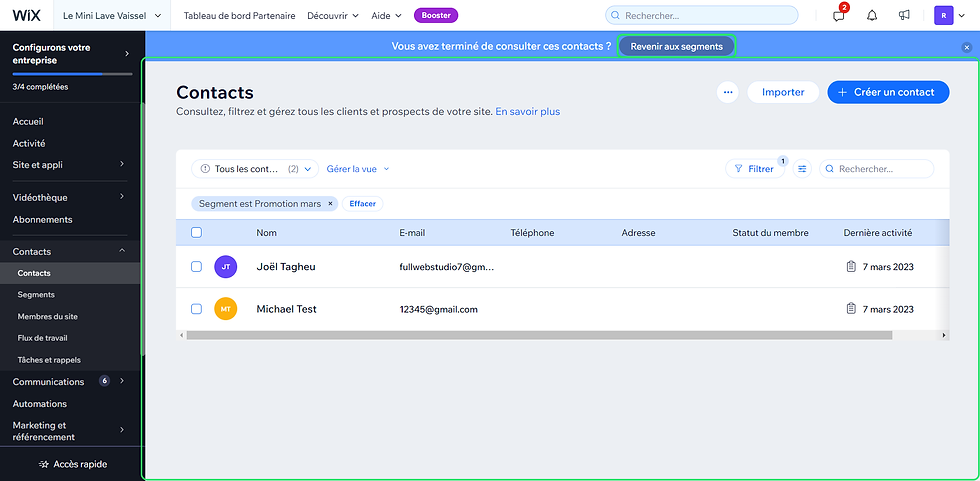
Cliquez sur "Modifier le segment" pour le segment que vous souhaitez modifier.
Ajoutez un filtre pour exclure les contacts ayant déjà acheté vos formations ou vos produits.

Sélectionnez le filtre "Libellé" et choisissez

"N'est pas égal à":

Entrez le libellé correspondant à vos formations déjà achetées (par exemple, "Formation SEO à la cool").

Cliquez sur "Enregistrer" pour mettre à jour le filtre.

Une fois le filtre mis à jour, le segment Wix exclura automatiquement les contacts qui ont déjà acheté la formation spécifiée. Vous remarquerez que le nombre de contacts dans le segment diminuera pour refléter cette exclusion.
Ainsi, les personnes ayant déjà acheté la formation SEO à la cool, par exemple, ne recevront pas vos campagnes email promotionnelles. Cela vous évitera les situations gênantes et les pressions inutiles.
Ce n'est pas terminé. Ma campagne email dure depuis plusieurs jours et il y a des gens qui vont découvrir mes emails et ne seront pas intéressés. Ils ne sont pas intéressés par cette formation en particulier, mais peut-être qu'ils sont intéressés par d'autres formations ou d'autres contenus que j'envoie par email, tels que des podcasts, des articles, etc. Donc, voyons tout de suite comment exclure ces personnes pour qu'elles ne reçoivent plus mes campagnes email grâce au segment Wix.
Par exemple, Julie Test n'est pas du tout intéressée par ma promotion, donc je souhaite l'exclure de mes emails. Ainsi, elle ne recevra plus mes campagnes email. Pour exclure Julie Test de mon segment, je vais simplement retrouver son adresse email dans mes contacts.
Je vais la chercher ou si elle m'a envoyé un email, je vais copier son email. Supposons qu'elle ne m'ait pas envoyé d'email, je vais la chercher dans mes contacts.

Une fois que j'ai l'adresse email de Julie Test,

Je vais me rendre dans l'interface des segments.
Je clique sur "Modifier le segment" ou je clique sur les "trois filtres" pour accéder au segment.

J'ajoute un filtre et je sélectionne "Email".

Je choisis la condition "n'est pas égal à"

Et je saisis l'adresse email de Julie.

Ensuite, j'enregistre les modifications. Julie ne recevra plus mes campagnes email.
Au fur et à mesure, je peux ajouter régulièrement des personnes dans mon segment. Peut-être que Julie ne veut pas recevoir ma promotion, mais elle est intéressée par des tutoriels, des podcasts privés, des newsletters non commerciales, etc. Je l'exclus simplement de cette promotion spécifique, de ce segment qui correspond à cette promotion. Je clique sur "Enregistrer".

Maintenant, vous pouvez voir que j'ai quatre filtres et Julie ne sera plus agacée par mes emails de promotion.

Comment augmenter vos ventes grâce aux segments Wix ?
Exclure les emails n'est pas suffisant pour booster vos ventes. Ce n'est pas cela qui fait que je vends de plus en plus à chaque promotion. Ce n'est pas cela qui rend mes emails de plus en plus pertinents.
À chaque fois que je lance une campagne email de promotion, je regarde toujours ceux qui ont cliqué mais n'ont pas acheté. Pour améliorer mes ventes, j'utilise une astuce simple : je demande toujours à mes abonnés pourquoi ils n'ont pas acheté. Lorsqu'ils me donnent leurs raisons, je les note et les utilise comme arguments dans mes prochaines campagnes emails.
C'est simple, mais est-ce que tu l'as fait ?😉
Si tu ne l'as pas encore fait, pas de panique, je vais te montrer comment mettre tout cela en place grâce une fois de plus au segment Wix.
Tout le monde n'a pas acheté ma formation, tout le monde n'a pas acheté mes produits. Pourquoi y a-t-il des personnes qui ont cliqué mais n'ont toujours pas acheté ? Voyons cela tout de suite grâce à ma petite astuce.
Je vais créer un segment et je vais ajouter un filtre. Je vais cette fois-ci aller dans les "Activités email marketing".
Je vais choisir une condition : "A cliqué sur une campagne".

Je vais mettre, par exemple, la période entre le 27 et le 30 juin (selon la date de ma campagne).
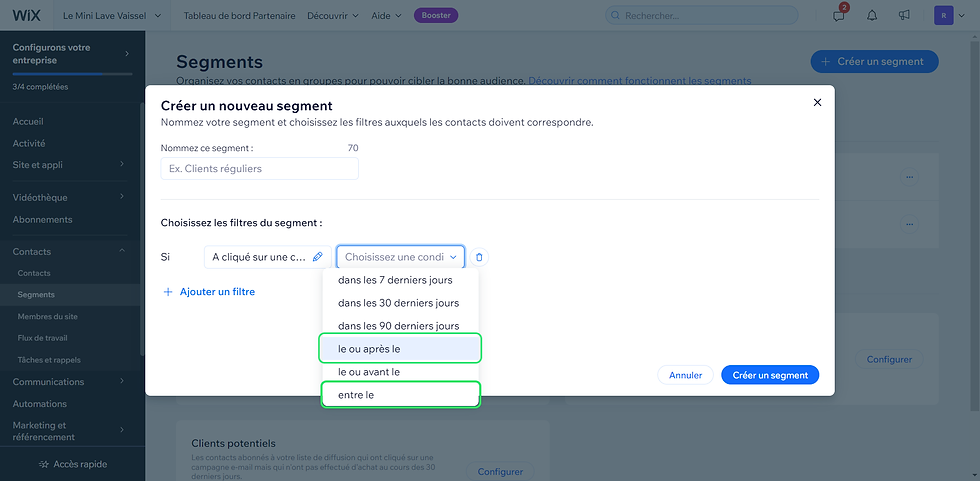
Je sais que ce segment Wix sera destiné aux personnes qui ont cliqué sur ma campagne email. Mais attention, je ne veux pas faire la même erreur. Je ne veux pas que cette campagne soit reçue par les personnes qui ont déjà acheté ma formation. Je cherche à savoir pourquoi certaines personnes ont cliqué mais n'ont pas acheté ma formation.
Je vais ajouter un filtre supplémentaire. Je vais choisir le filtre "Libellé",

Et je vais mettre "N'est pas égal à",

Et je sélectionne le libellé de ma formation, celles qui ont déjà acheté.
Je vais nommer ce segment "À cliqué mais n'a pas acheté" ou vous pouvez le nommer comme vous le souhaitez. Je récapitule simplement le segment : nous avons un filtre avec les personnes qui ont cliqué sur une campagne email (envoyée entre le 27 et le 30 juin, par exemple) et qui n'ont pas acheté la formation.

Je vous conseille de ne pas envoyer une multitude de campagnes en même temps, mais de choisir des périodes spécifiques pour analyser les résultats et ajuster vos prochaines campagnes en fonction des feedbacks reçus.
Je vais vous expliquer une fois que les personnes me répondent. En fait, ce que je fais, c'est que je note leurs arguments lorsque quelqu'un me dit : "J'ai cliqué, j'ai été intéressé, mais je n'ai pas acheté parce qu'il y avait ceci, cela, etc." Dans mes prochains emails, j'anticipe leurs arguments et je leur apporte des réponses. Au final, cela augmente mes ventes. Ce qui est sûr, c'est que les personnes qui vous répondent ne sont jamais les seules à ne pas avoir acheté pour ces raisons-là. Les raisons qu'elles vous donnent sont partagées par de nombreuses personnes qui n'ont pas acheté pour les mêmes raisons. Lorsque vous répondez à ces raisons et que vous apportez des réponses, vous augmentez vos ventes, que ce soit pour du e-commerce, des formations ou des séances de coaching avec Mixbooking, etc.
Les prérequis pour utiliser les segments Wix.
Alors, il y a deux types de personnes qui utilisent les segments Wix. Pour certains, c'est une découverte qui va propulser leur activité. Pour d'autres, malheureusement, cela ne sert à rien car il faut un minimum d'emails pour utiliser les segments Wix. Sinon, cela ne fait que perdre du temps et on ne constate pas de différence significative dans le chiffre d'affaires.
Si vous voulez réellement faire la différence dans votre activité en récoltant de nombreux emails, il faut augmenter votre trafic. Et pour cela, rien de mieux que d'apparaître en première page de Google avec votre site Wix.
C'est possible, comme Alexandre avec son site Wix "Thérapeute Voiron" en première page avec son site "therapeute-voiron.fr",

Cédric avec son site Wix "Booster Informatique" en première page pour "réparation informatique Toulouse",

Élodie avec son site Wix "marié-yelahiah.fr" en première page pour "énergéticien Bordeaux",

Anaïs en première page pour "photographe naissances Lyon" avec son site Wix "anaislae.com",
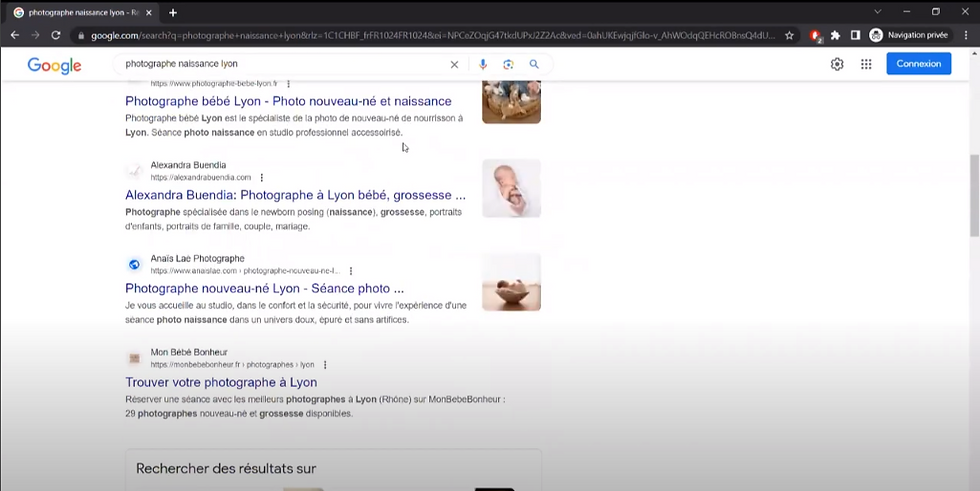
David en première page pour "maître d'œuvre Toulouse" avec son site Wix "Cabinet Maîtrise",

ou même tout simplement ma femme avec le site Wix "Cindy Maquilleuse Paris" en première ou deuxième position pour "maquilleuse Paris", devant toutes les autres maquilleuses à Paris.

Vous aussi, vous pouvez obtenir ces résultats. Tous ces résultats sont obtenus par mes élèves grâce à la formation qui se trouve juste en bas de cet article. Je vous remercie pour votre attention et je vous dis à très vite pour un prochain tutoriel qui vous apprendra à vivre de votre activité indépendante grâce à votre site Wix.

Comentarios